5 legjobb videokollázs-alkalmazás kollázsvideók készítéséhez zenével
A videokollázs lehetővé teszi két vagy több videoklip egyidejű megjelenítését. Lehet látni néhány vicces TikTok kollázsvideót. Egy videokollázs megmutathatja stílusát, és még jobban feltűnővé teheti azt. Mi a legjobb videó kollázs alkalmazás osztott képernyős videók létrehozásához?
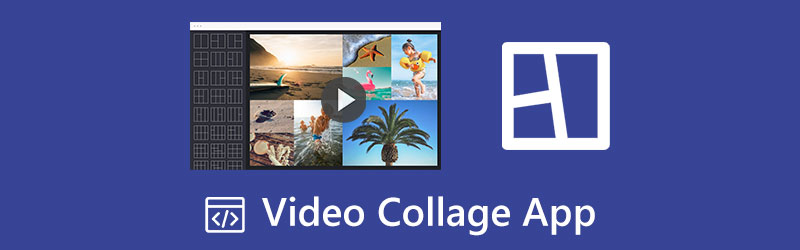
Ez a bejegyzés 5 videokollázs készítőt oszt meg számítógépekhez és mobiltelefonokhoz. Folytathatja az olvasást, és kiválaszthatja a kívánt alkalmazást videokollázsok online vagy offline létrehozásához.
- ÚTMUTATÓ LISTÁJA
- 1. rész. A legjobb videokollázs alkalmazás Mac-re és PC-re
- 2. rész. Ingyenes online videokollázskészítők
- 3. rész. Video Collage Maker alkalmazások iOS és Android rendszerhez
- 4. rész. A Video Collage App GYIK-jei
1. rész. A legjobb videokollázs alkalmazás videokollázs készítéséhez Windows PC és Mac rendszeren
Ha videokollázst szeretne készíteni a számítógépén, támaszkodhat a minden funkcióra Video Converter Ultimate. Könnyen használható videokollázskészítőként működik, osztott képernyős videók készítéséhez videoklippekkel, képekkel és zenével. Lehetővé teszi két vagy több videó kombinálását és egyidejű lejátszását. Ingyenesen letöltheti ezt a videokollázs alkalmazást, és kövesse az alábbi lépéseket, hogy könnyedén készítsen videokollázst.
Nyissa meg a videokollázskészítőt, és kattintson a Kollázs lapon. Számos gyakran használt sablont kínál videokollázs készítéséhez.

Válassza ki a megfelelő elrendezést, és kattintson a + ikonra a videoklipek importálásához. Ez a videokollázs alkalmazás támogatja az összes népszerű videóformátumot, beleértve az MP4, MOV, M4V, AVI, FLV, MKV, VOB, WMV és más formátumokat. Lehetővé teszi videokollázs készítését is JPG és PNG képekkel.

A létrehozott videokollázs előnézetét a lejátszás gombra kattintva tekintheti meg. Az Előnézet ablak alatt is kattinthat Szűrő új szűrő alkalmazásához az osztott képernyős videóra. Ha videó kollázst szeretne készíteni, használja azt Hang funkció. Kompatibilis az MP3, AAC, ALAC, M4A, FLAC és más veszteséges/veszteségmentes hangformátumokkal. Ezenkívül igény szerint beállíthatja a forrás hangsávját és a hozzáadott háttérzenét, beállíthatja a loop lejátszást, és alkalmazhat be- és elhalványulási effektust.

Ha elégedett a létrehozott videokollázssal, kattintson a gombra Export gombot, testreszabhatja a különböző kimeneti beállításokat, majd kattintson a gombra Indítsa el az Exportálást gombra, hogy elmentse a számítógépére.

2. rész. Ingyenes online videokollázskészítők
Könnyen találhat sok online videokollázs készítőt az interneten. Egy ingyenes online videokollázs alkalmazás kiváló választás lehet kis videoklippeket tartalmazó videokollázs készítéséhez. De el kell ismernünk, hogy a legtöbb online eszköz nem nyújt jó felhasználói élményt. Sok hirdetést fog látni, miközben használja őket. Ami még rosszabb, egyesek vízjelet adnak a létrehozott fájlhoz. Ezt figyelembe véve ez a rész 2 érdemes online videokollázs készítőt ajánl.
Adobe Express Ingyenes videokollázskészítő
Adobe Express egy ingyenes online videószerkesztő több ezer egyedi sablonnal, tervezési elemekkel, Adobe Stock jogdíjmentes fotókkal és még sok mással. Ennek egy egyede van Ingyenes videó kollázskészítő osztott képernyős videók létrehozásához az interneten és a mobilon. Számos hasznos kollázssablont kínál testreszabott videokollázs készítéséhez közvetlenül a webböngészőben. Amikor az oldalra ér, kattintson a gombra Készítse el videókollázsát most gombot az Adobe Expressbe való bejelentkezéshez.
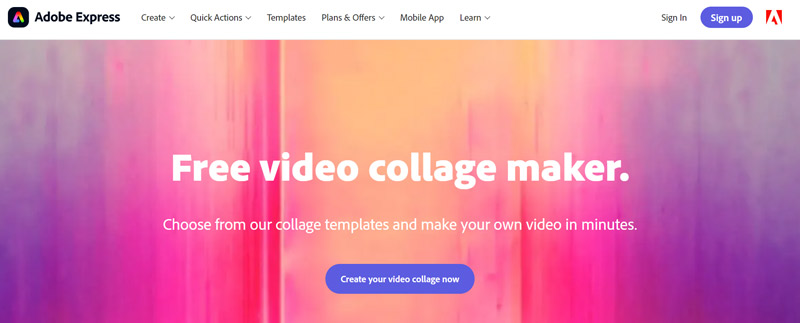
Balról jobbra görgetve kiválaszthatja a kívánt videokollázs sablont. Vagy a semmiből kezdheti el a videokollázs készítését.
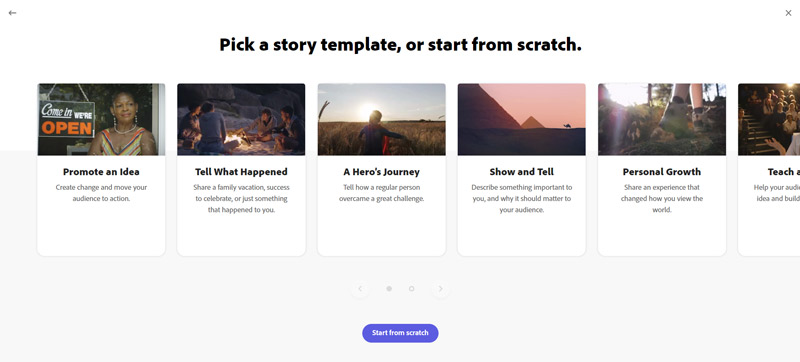
Kattints a Videó gombot a videoklip feltöltéséhez. További videofájlok hozzáadásához kattintson a bal alsó sarokban található + gombra. Ezt követően testreszabhatja az elrendezést és a témát, átméretezheti a videót, hozzáadhat szöveget és háttérzenét stb. Kattintson az Előnézet gombra a létrehozott videokollázs megtekintéséhez. Ezt követően kattintson a Letöltés gombra, hogy elmentse az eszközére.
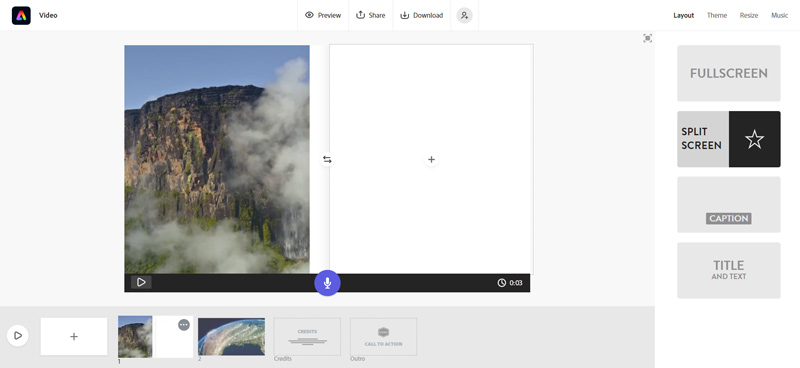
Canva Ingyenes videó kollázskészítő
Canva egy másik híres online grafikai tervezési eszköz. Van egy Ingyenes videó kollázskészítő eszköz online videokollázs készítéséhez. Bármilyen böngészőben használhatja, például Chrome, Safari, Edge és Firefox. Rengeteg videokollázs-sablont gyűjt össze Önnek, például karácsony, kollázs, ünnep, születésnap stb. Amikor az Ingyenes videokollázskészítő oldalra ér, kattintson a Hozzon létre egy videokollázst gombot a továbblépéshez.
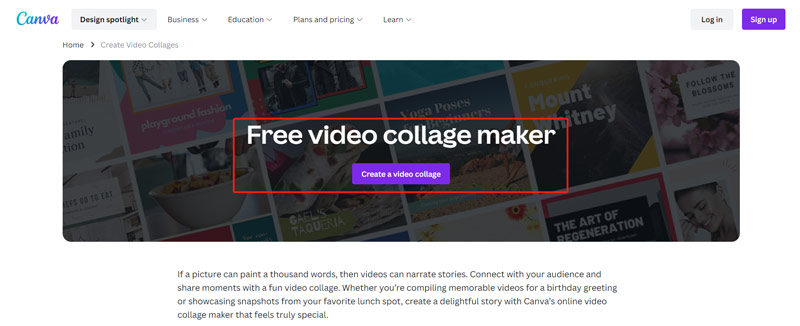
Alatt Sablon lapon lefelé görgetve kiválaszthat egy megfelelő videokollázs-sablont. Amint láthatja, a legtöbb sablont fotókollázs létrehozására tervezték. Ha több videoklipet szeretne lejátszani egyszerre, kattintson a gombra Feltöltés a bal oldali panelen, és kattintson a gombra Fájlok feltöltése gombot a hozzáadáshoz.
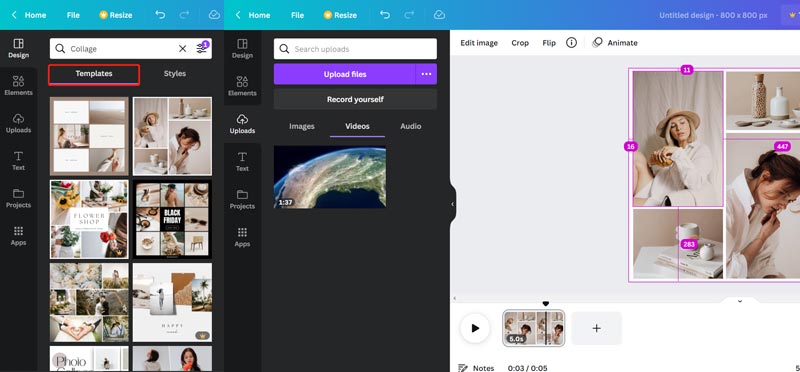
A videók feltöltése után könnyedén áthúzhatod őket a kiválasztott sablonra, és videókollázst készíthetsz. Megtekintheti az osztott képernyős videó előnézetét, szerkesztheti, animációkat adhat hozzá stb. Ezt követően rákattinthat a Ossza meg gombot a jobb felső sarokban, és válassza ki a megfelelő módot a letöltéshez vagy megosztáshoz.
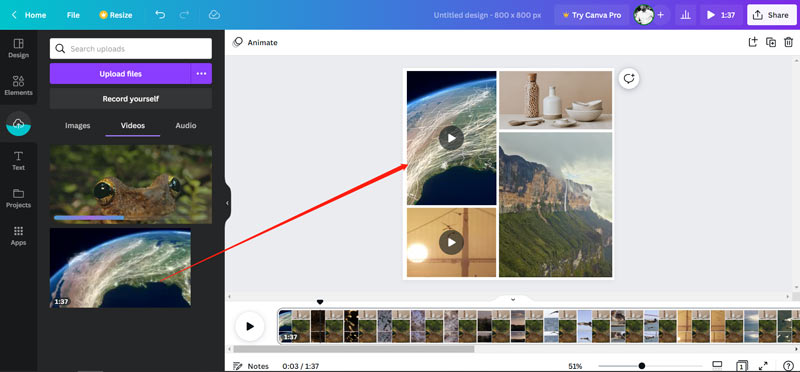
3. rész. A legjobb Video Collage Maker alkalmazások iPhone-ra, iPadre és Android telefonra
Harmadik féltől származó videokollázs-alkalmazással videoklippeket tartalmazó videokollázst készíthet iOS- vagy Android-eszközén. Könnyen megtalálhatja a kapcsolódó alkalmazásokat az App Store és a Google Play Store áruházból. Ez a rész 2 népszerű videót oszt meg, amelyekkel osztott képernyős videókat hozhatsz létre mobiltelefonodon.
Mojo - Videokollázs alkalmazás iPhone-ra és Android telefonra
Mojo egy könnyen használható videókészítő alkalmazás, amellyel Instagram-sztorikat, tekercseket és közösségimédia-bejegyzéseket készíthet különböző platformokon. Több mint 500 egyedi sablont, eredeti szövegstílust, háttérzenét és egyebeket gyűjt össze a videók gyors elkészítéséhez. Számos gyakran használt videokollázs-sablont kínál osztott képernyős videók létrehozásához. Ezenkívül különféle szerkesztési funkciókat kap a létrehozott videokollázs optimalizálásához.
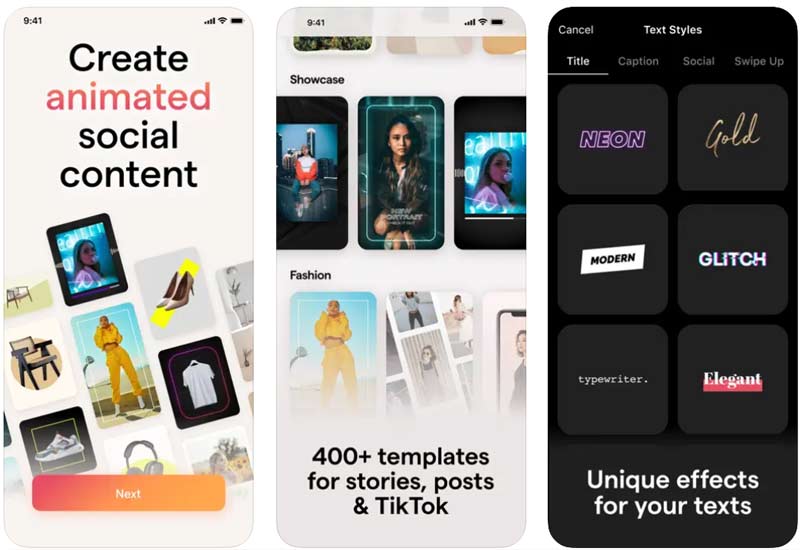
Ha videokollázst szeretne készíteni a telefonján, ingyenesen telepítheti és megnyithatja, kiválaszthatja a megfelelő sablont, és hozzáadhatja videoklipjeit. Ezután szerkesztheti a videokollázst, testreszabhatja a hatását, és hozzáadhat háttérzenét.
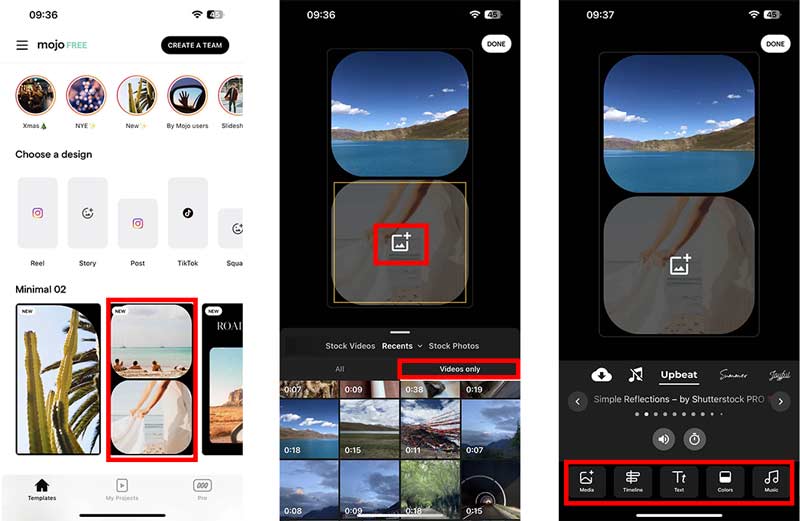
Google Fotók – Videókollázskészítő alkalmazás Androidra és iPhone-ra
Google Fotók egy ingyenes videó- és képnézegető alkalmazás, amelyet eredetileg Android-felhasználóknak terveztek. iOS verziót is kínál iPhone és iPad felhasználók számára. A Google Fotók alkalmazás tartalmaz néhány alapvető szerkesztési funkciót. Használhatja videokollázs készítésére a telefonján. Megnyithatja, érintse meg Könyvtár az alsó képernyőn lépjen a következőre: segédprogramok, majd válassza ki azt Kollázs alatti funkció Újat készíteni. A Google Fotók segítségével kollázsokat hozhat létre videoklippekből és fényképekből.

4. rész. A Video Collage App GYIK-jei
Hogyan készítsünk videokollázst Mac-en az iMovie segítségével?
Az iMovie előre telepítve van a Mac rendszeren, hogy különféle videószerkesztési feladatokat végezzen. Az Osztott képernyő funkció segítségével könnyedén készíthet videokollázst. Elindíthatja az iMovie-t, elindíthat egy új projektet, és betöltheti a videót. Húzza a videót az idővonalra, és adjon hozzá egy újabb videoklipet. Húzza is az idővonalra. Kattintson a Video Overlay Settings elemre, és válassza az Egymás mellett lehetőséget. A hozzáadott videoklipek egymás mellett jelennek meg. A videokollázs szerkesztéséhez használhatja az osztott képernyős vezérlőket.
Az iPhone rendelkezik beépített videokollázs alkalmazással?
Nem. Az iPhone nem rendelkezik előre telepített videokollázs alkalmazással. Osztott képernyős videó készítésekor meg kell találnia néhány kapcsolódó videokollázs alkalmazást.
Képes a Photoshop videokollázst készíteni?
Nem. Az Adobe Photoshop kifejezetten képek szerkesztésére készült. Nem kínál kollázs funkciót osztott képernyős videók létrehozásához. Videókollázsok készítéséhez használhatja a fenti ajánlott Adobe Express-t vagy az Adobe Premiere Rush-t.
Következtetés
Megkaphatod 5 legjobb videokollázs alkalmazás osztott képernyős videók létrehozásához számítógépeken és mobiltelefonokon. Ha további alkalmazás-ajánlatai vannak a videokollázsokhoz, kérjük, ossza meg azokat a megjegyzés részben más olvasóinkkal.
Mi a véleményed erről a bejegyzésről? Kattintson a bejegyzés értékeléséhez.
Kiváló
Értékelés: 4.9 / 5 (alapján 125 szavazatok)
További megoldások keresése
Collage Video 4 Video Collage Apps Collage videók készítéséhez Hogyan lehet kivágni egy videó részeit iPhone Android számítógépen A 6 legjobb osztott képernyős videószerkesztő, amelyet ki kell hagynia Windows és Mac rendszeren 2 módszer az iMovie használatára a képernyő felosztására Mac és iPhone rendszeren Az 5 legjobb egymás melletti videoalkalmazás kezdőknek [iOS/Android] Konkrét oktatóanyag az osztott képernyő elkészítéséhez a TikTokon kezdőknekRelatív cikkek
- Videó szerkesztés
- Az 5 legjobb egymás melletti videoalkalmazás kezdőknek [iOS/Android]
- 2 módszer az iMovie használatára a képernyő felosztására Mac és iPhone rendszeren
- Videókollázs létrehozása Instagram tekercsekhez [mobil és asztali]
- Az 5 legjobb kollázskészítő videót zenével gyorsan kollázhat
- Az 5 legjobb metaadat-szerkesztő videókhoz, hanganyagokhoz, fényképekhez és PDF-ekhez
- 5 legjobb zenei címkeszerkesztő iPhone, Android, PC és Mac számára
- Az egyik legjobb zenei címkeszerkesztő szoftver Mp3tag elfogulatlan áttekintése
- A 6 legjobb osztott képernyős videószerkesztő, amelyet ki kell hagynia Windows és Mac rendszeren
- Metaadatok eltávolítása videókból, fényképekből és MP3 fájlokból
- A legjobb 6 MP3 címkeszerkesztő az audiofájlok metaadatainak egyszerű szerkesztéséhez



